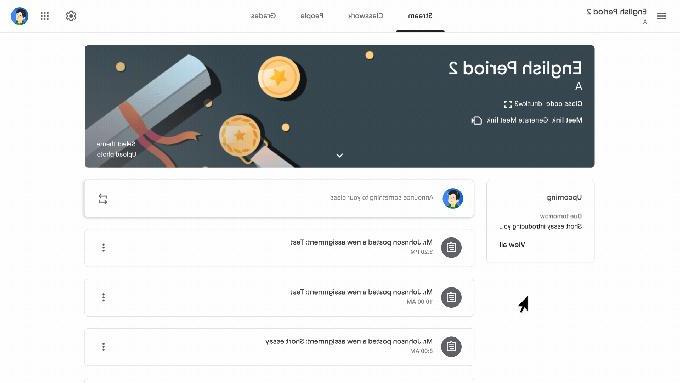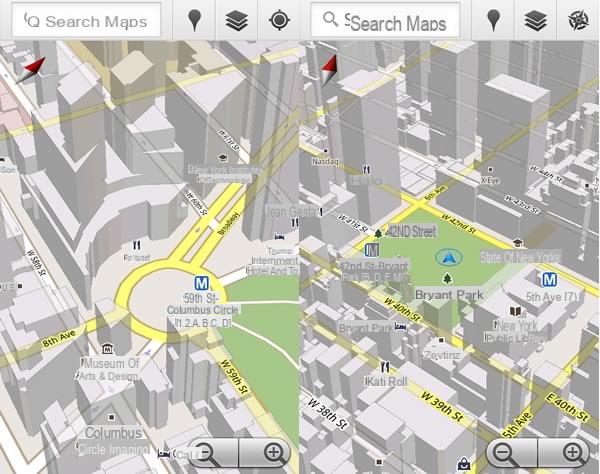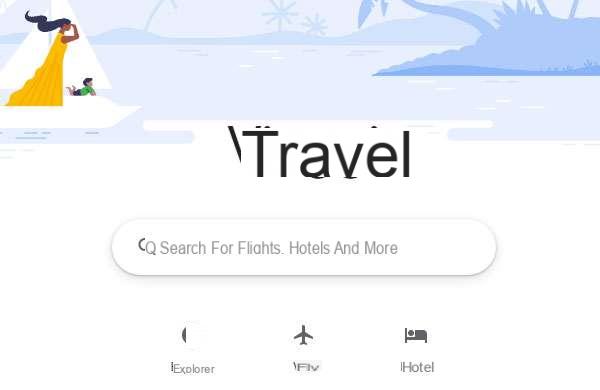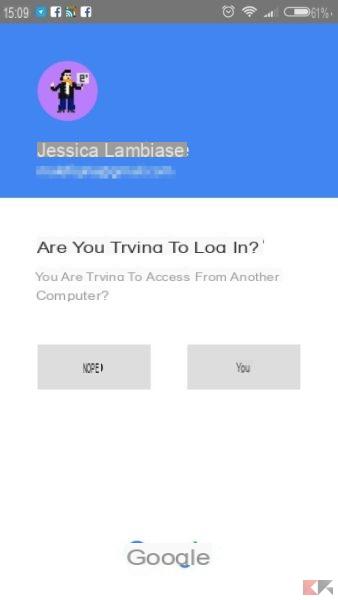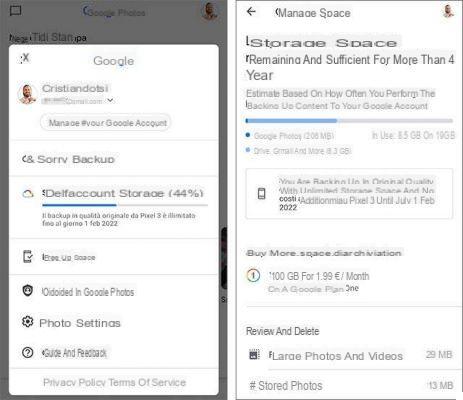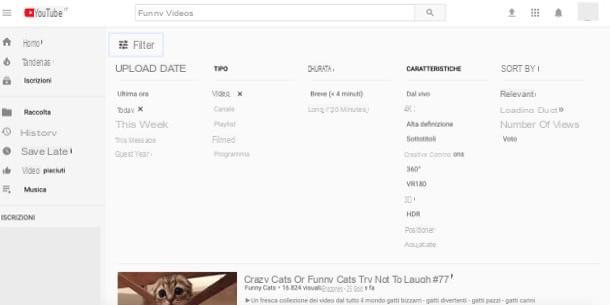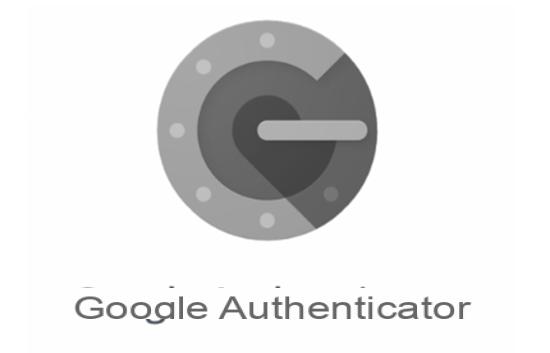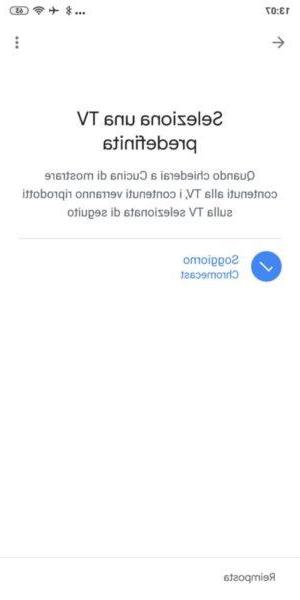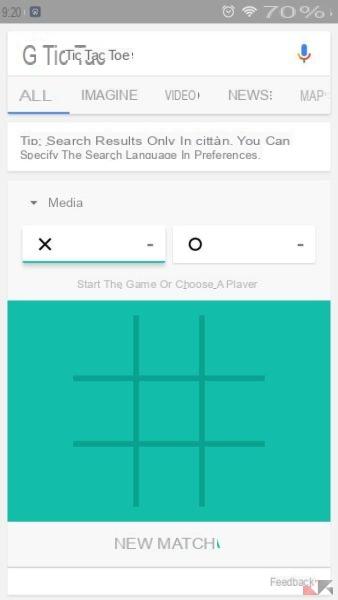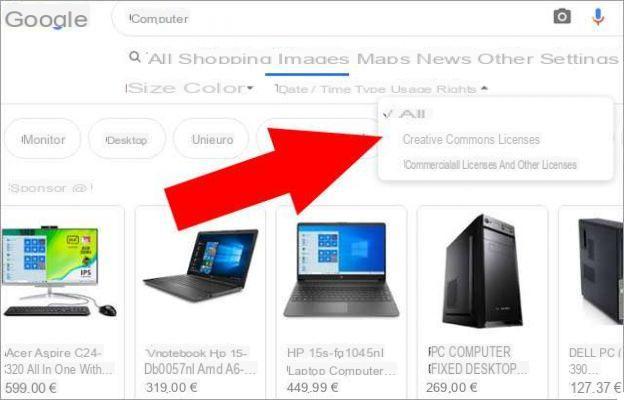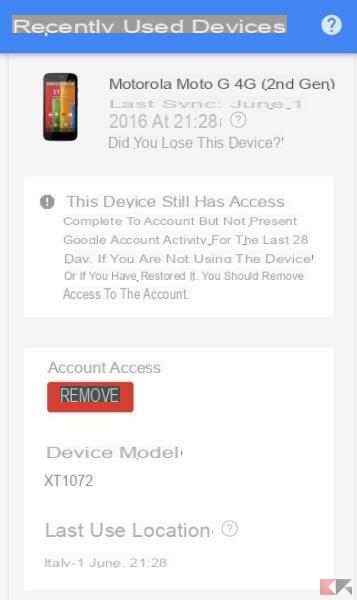Google Foto, come funziona? Se siete amanti della fotografia o avete uno smartphone Android avrete sicuramente sentito parlare dell'app Google Foto, una delle preferite da chi ama scattare e salvare foto, ed è per questo che Android Basement vi spiega tutto quello che c'è da sapere.
Uno dei problemi più frequenti per gli amanti della fotografia e dei video è la dimensione della memoria dei loro dispositivi, che spesso non è sufficiente a soddisfare la loro passione. Google Foto colma questa lacuna con il suo servizio Cloud, più intelligente e orientato alle foto rispetto a un normale Drive.
Spesso scambiata per una semplicissima applicazione di galleria (come ce ne sono tante nel Play Store), Foto è in realtà un'applicazione completa e molto utile per tutti gli amanti della fotografia che può essere sfruttata semplicemente utilizzando un account Google e disponibile sia su smartphone che su PC.
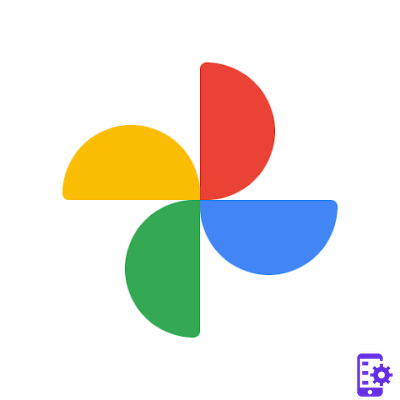
Come funziona Google Foto?
Le funzioni principali di Foto sono molte e le analizzeremo una per una:
- galleria
- Riconoscimento di album e scene
- Backup e sincronizzazione
- Liberare spazio
- Archivio e cestino
- condivisione
La galleria
L'algoritmo fotografico ordina per data tutte le foto presenti nel cloud (e nel rullino) e conserva tutte le informazioni acquisite dalla fotocamera al momento dello scatto, come la data e l'ora dello scatto, il percorso di memoria in cui è stato salvato, le informazioni sull'obiettivo e i dettagli dello scatto (come apertura focale, velocità dell'otturatore e ISO) e la posizione stimata.
Sulle foto è inoltre possibile apportare modifiche di base come l'aggiunta di alcuni filtri, la calibrazione della luce, i colori e la saturazione, il ritaglio e la rotazione. Se si decide di utilizzare Foto come galleria principale, sarà comunque possibile modificare le immagini con le altre app installate sul dispositivo (come Snapseed) grazie a delle scorciatoie.
Alcune informazioni possono essere modificate solo dalla versione web.
Riconoscimento della scena
Come ogni app per la raccolta di foto, è ovviamente possibile creare album manualmente , ma la vera potenza di Photo inizia a manifestarsi grazie agli album automatici e al riconoscimento delle scene (e dei soggetti) che applica l'algoritmo di Photo.
Se infatti in Places troveremo le foto divise semplicemente per luogo di scatto, in Diverse troveremo le foto catalogate in base ai loro problemi con precisione e accuratezza (anche se presenta ancora qualche imperfezione). Ogni foto, infatti, viene analizzata dall'algoritmo che, dopo un'attenta analisi e una serie di calcoli, riesce a identificare la scena e i soggetti catalogandoli, appunto, in macrotemi come Selfie, Stadi, Cielo, Parchi e altri.
Il lavoro dell'algoritmo non viene applicato solo negli album ma anche nella ricerca. Infatti, se abbiamo capito che il software è in grado di capire se nella foto c'è un paesaggio, un cane, un gelato o una persona, questi risultati sono applicabili anche attraverso la ricerca testuale nella barra superiore. Infatti, cercando Cane, Persona o Cibo, la ricerca restituirà le foto in cui, secondo l'algoritmo, sono presenti quei soggetti. Ovviamente non è infallibile e a volte la ricerca può restituire risultati imprecisi o ambigui (fuorviati, ad esempio, dai colori), ma in mesi di utilizzo non mi ha mai deluso.
Un consiglio utile, nel caso in cui le foto siano davvero tante e simili tra loro, è quello di aggiungere più parole o più parametri per la ricerca delle foto.
Inoltre, un plus offerto dalla barra di ricerca è l'inserimento di emoticon e sembra strano, ma funziona abbastanza bene. Nel nostro caso, ad esempio, inserendo l'emoticon dell'albero di Natale è stata trovata una foto di un albero di plastica scattata a novembre, inserendo l'emoticon del sonno è stata trovata una foto del mio letto (ovviamente scompigliata) e con una faccina sorridente sono state trovate molte foto di persone che ridono o sorridono (che, per motivi di privacy, non vi mostrerò).
Se volete conoscere Google Foto: come funziona e cosa possiamo fare con esso, dovete imparare qualcosa sui parametri e sul loro utilizzo. Più parametri si possono includere in una foto, più specifica sarà la classificazione delle foto.
Ma come funzionano Google Foto e il cloud? Fondamentalmente attraverso un backup. Google Foto, infatti, carica le foto scattate (è possibile fare un backup anche di altre immagini) sul proprio account Google, più o meno come se stessimo parlando di un Google Drive automatizzato, ed è possibile utilizzare due account gratuiti:
- Original che mette a disposizione 15 GB di spazio cloud;
- High Quality che mette a disposizione spazio illimitato, limitando però la risoluzione delle foto a 16mpx e le dimensioni dei video a 20GB;
Essenzialmente l'Alta Qualità è lo scenario che probabilmente si adatta a tutti, in quanto le differenze qualitative (sia che si carichi in Originale che, appunto, in Alta Qualità) sono davvero minime o comunque non ci spingono a rinunciare a uno spazio cloud illimitato e quindi a essere soggetti a una limitazione di 15 GB che, per molti, può essere davvero misera.
Il caricamento sul cloud, come detto, è automatico e, per evitare costi all'utente, viene eseguito (impostazione predefinita) solo in presenza di una rete WiFi. Sempre per impostazione predefinita, Foto carica sul cloud solo le foto presenti nel rullino fotografico (DCIM per intenderci) ma, sempre dalle impostazioni, è possibile caricare anche immagini e foto presenti in altre cartelle (come Download e Immagine WhatsApp ). Per abilitare questo caricamento, basta andare su Impostazioni di Foto > Backup e sincronizzazione > Cartelle del dispositivo di cui si è effettuato il backup > Abilita cartelle.
Inoltre, Foto non solo assomiglia al concetto di Google Drive, ma permette di interagire con esso automaticamente. Infatti, è possibile:
- Visualizzare le immagini di Drive in Foto abilitandole dalle Impostazioni(Google Foto > impostazioni > abilita da Google Drive);
- Sincronizzare le foto in Foto (Google Foto > impostazioni > Aggiungi automaticamente).
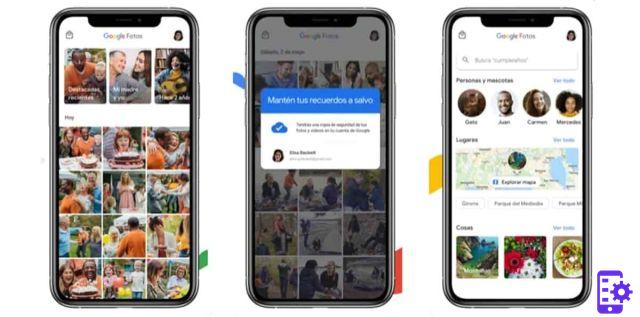
Liberare spazio
Dopo aver abilitato il Backup, Foto permette di utilizzare una funzione molto utile soprattutto per chi ha problemi con la memoria interna, Libera spazio.
In pratica, Free Space elimina dal dispositivo le foto di cui è stato fatto il backup, che quindi non saranno più nella memoria ma potranno essere visualizzate, ovviamente con una connessione a Internet, nel Cloud. La funzione è utile se si hanno molte foto, magari anche "inutili", ma come detto bisogna sempre tenere presente che quando le si elimina saranno visibili solo sotto una rete Internet.
Archivio e Cestino
Google Foto integra altre due funzioni fondamentali come l'archivio e il cestino.
- L'archivio non è altro che un "armadietto" dove le foto della raccolta e degli album possono essere nascoste senza essere eliminate. Se, infatti, avete alcuni elementi "pericolosi" ma non volete che vadano definitivamente persi, l'archivio è la funzione giusta per voi.
- Il cestino invece, è il passaggio intermedio tra l'eliminazione del contenuto e la sua effettiva distruzione. Come funziona, infatti, in qualsiasi sistema operativo (o applicazione), ogni foto che si vuole eliminare passa prima dal cestino, in modo che sia possibile recuperare l'elemento in caso di azione errata. Photos conserva le foto nel cestino per un massimo di 60 giorni prima di eliminarle definitivamente.
Condivisione
Il punto forte è soprattutto la funzione "Condividi".
Infatti, se avete più account Google o volete condividere le vostre foto con i vostri amici o familiari, la modalità di condivisione è una benedizione perché, come è facile capire, vi permette di condividere le vostre foto con gli account autorizzati e viceversa.
Le foto condivise saranno disponibili in due modi:
- Attraverso la voce di menu"Nome" (in questo caso Paolo) dove troveremo tutte le foto condivise con noi;
- Attraverso la propria collezione. Foto, infatti, permette di salvare le foto condivise nella propria raccolta automaticamente o manualmente.
Per evitare il furto di foto e informazioni, la condivisione deve essere "accettata" da entrambi gli account e, quindi, non sarà automatica. Al momento della condivisione, infatti, verrà lanciata una notifica (che apparirà nel centro notifiche di Google) che chiederà all'utente di abilitare la condivisione delle foto in questione.